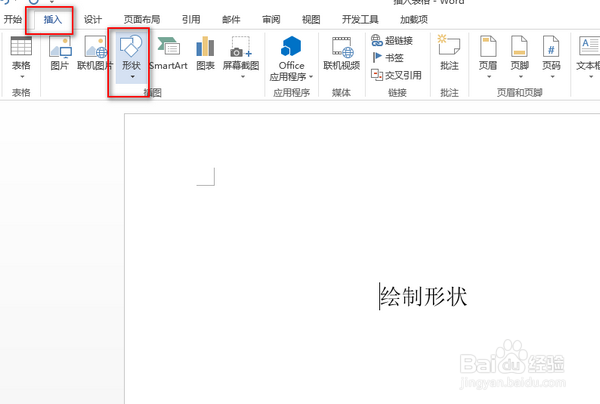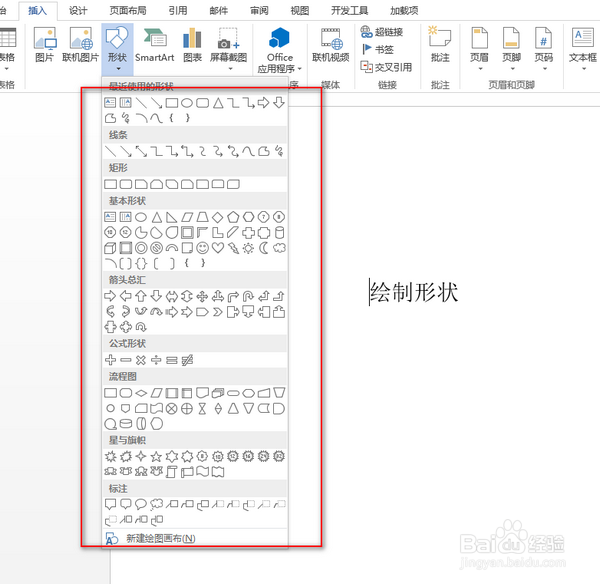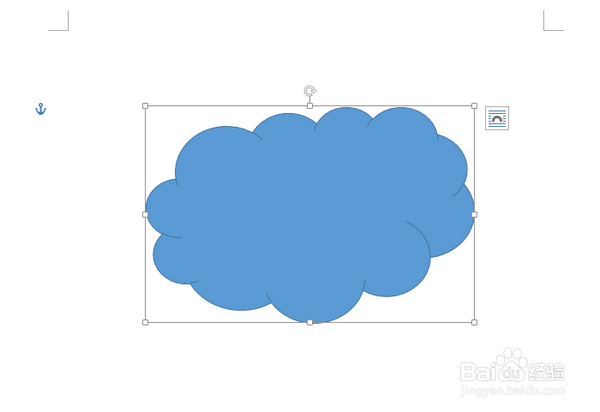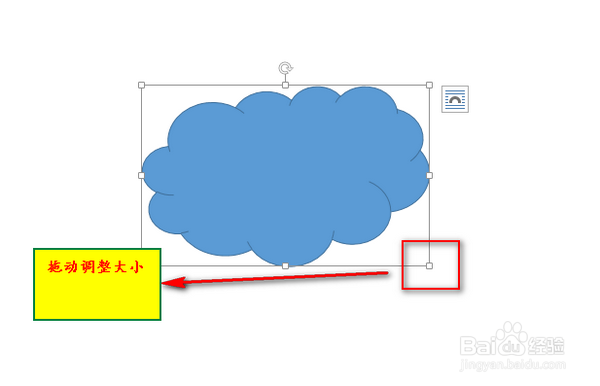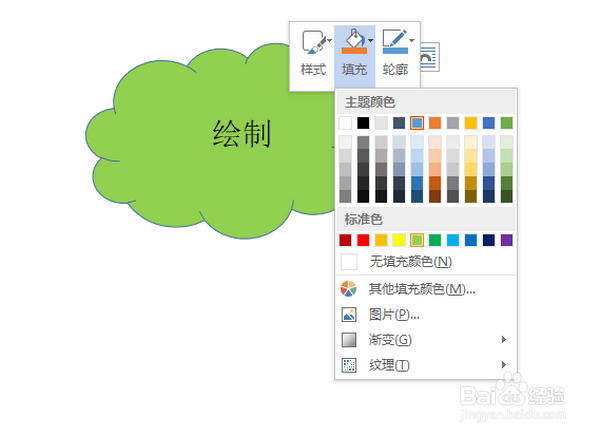Word文档中如何绘制形状
1、打开需要插入形状的Word文档,在上方导航栏中找到“插入”——“形状”
2、点击“形状”以后,会出现真多的形状,有线条、矩形、基本形状还有流程图,选择需要的形状。
3、选择好自己需要的图形以后,在Word文档中会出现一个+的图标,拖动就会出现需要的图形。
4、图形的右下角会出现一个小方框,拖动小方框可以调节图形的大小。
5、如果想让字体在图形上显示,那么就把图形推动到字体上,这个时候看到的只是图形,字体被图形覆盖的状态。
6、这个时候选中图形,右击鼠标选择“置于底层”——“衬于文字下方”
7、图形的颜色也可以根据需要进行调整,选中图形,右击鼠标,对填充颜色和轮廓颜色进行调整。
声明:本网站引用、摘录或转载内容仅供网站访问者交流或参考,不代表本站立场,如存在版权或非法内容,请联系站长删除,联系邮箱:site.kefu@qq.com。
阅读量:52
阅读量:73
阅读量:32
阅读量:78
阅读量:70